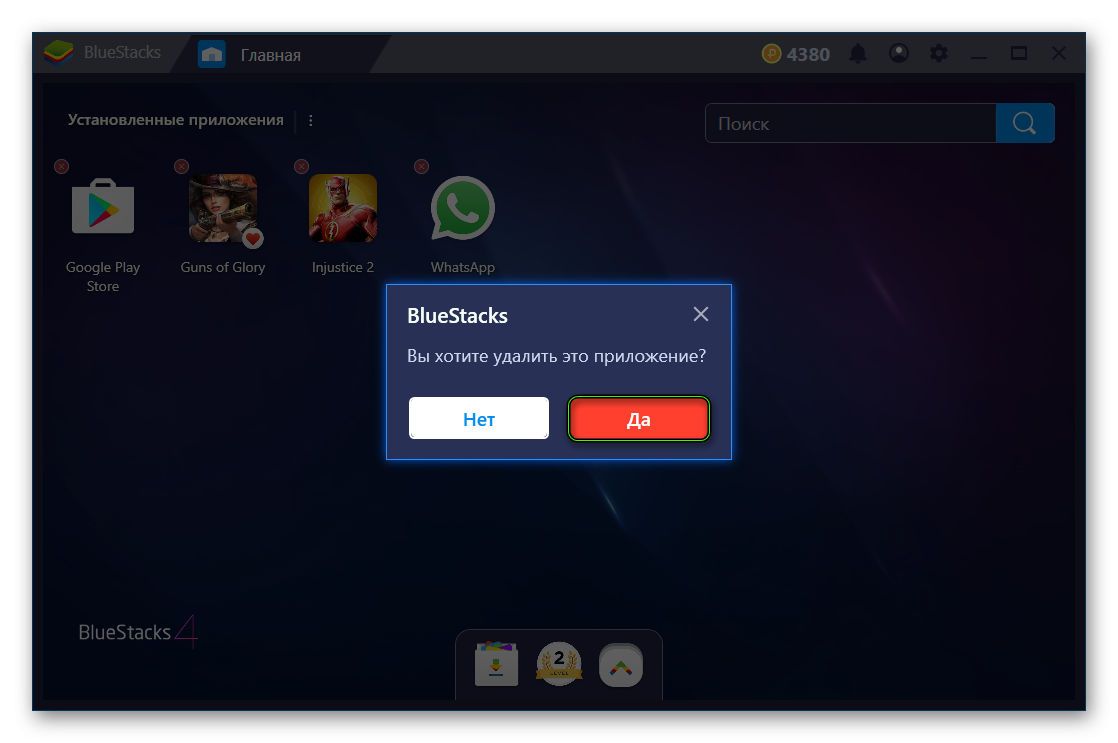تكتسب محاكيات Android ، على سبيل المثال ، BlueStacks ، شعبية كل عام بسبب إصدار عدد كبير من تطبيقات الهاتف المحمول ، غير متوفرة في البداية على الكمبيوتر. من السهل جدًا تعلم مثل هذه البرامج ، ولكنها في بعض الأحيان تسبب صعوبات للمستخدمين. يتطلب تثبيت التطبيقات على BlueStacks بعض المعرفة بالعملية ، والتي سنشرحها في هذه المقالة. على طول الطريق ، دعنا نتحدث عن طرق إزالتها.
التعليمات
كما هو الحال في الأجهزة التي تعمل بنظام Android ، يوفر BlueStacks خيارين لتثبيت البرامج. الأول يستخدم متجر Play . والثاني يتضمن ملفات apk . دعونا ننظر في كلتا العمليتين بشكل منفصل. وفي نهاية المقال سنتحدث عن إلغاء التثبيت.
الخيار رقم 1: Of. shop
هنا يبدأ كل شيء بعلامة التبويب “الصفحة الرئيسية” . يعرض جميع البرامج الموجودة. افتح متجر Google Play Store . 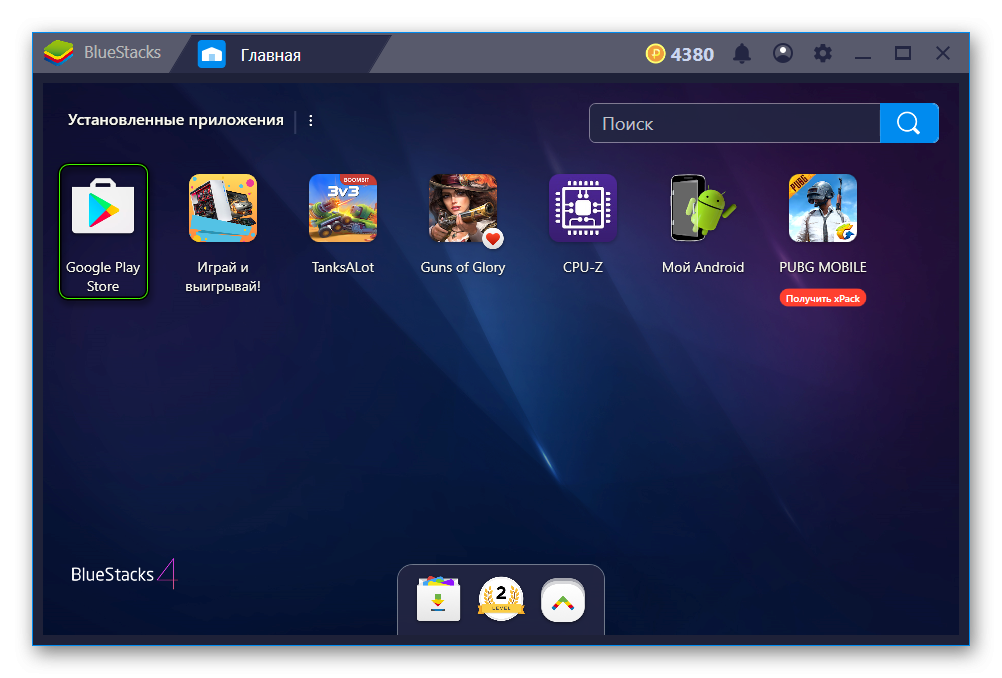 إطلاق إصدار المتجر في اتجاه الجهاز اللوحي. يوجد في الجزء العلوي نموذج بحث ، أدخل استعلامك فيه. في حالتنا ، سيكون WhatsApp – برنامج مراسلة ممتاز غير متوفر في الإصدار الكامل لجهاز الكمبيوتر. افتح الآن الصفحة المقابلة.
إطلاق إصدار المتجر في اتجاه الجهاز اللوحي. يوجد في الجزء العلوي نموذج بحث ، أدخل استعلامك فيه. في حالتنا ، سيكون WhatsApp – برنامج مراسلة ممتاز غير متوفر في الإصدار الكامل لجهاز الكمبيوتر. افتح الآن الصفحة المقابلة. 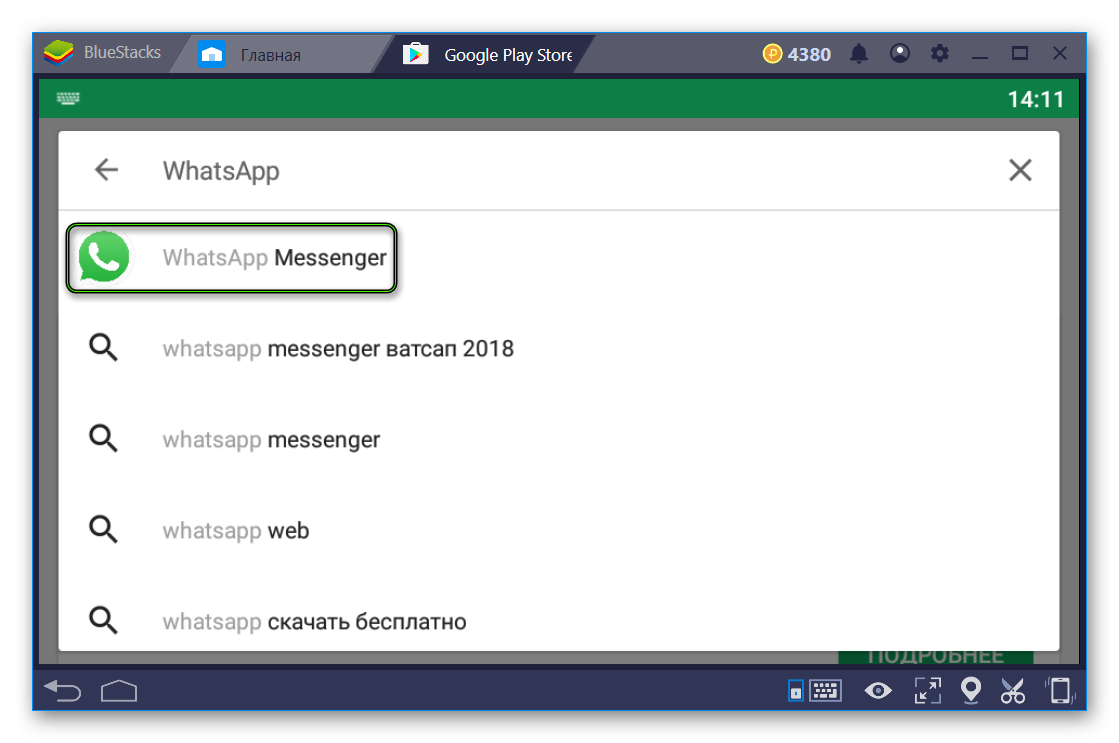 كل ما تبقى هو النقر فوق خيار التنزيل.
كل ما تبقى هو النقر فوق خيار التنزيل.
الخيار رقم 2: APK
يحتوي BlueStacks على زر منفصل لتثبيت APK:
- في علامة التبويب الصفحة الرئيسية ، انقر فوق الرمز المعروض.
- حدد العنصر الأول من القائمة.
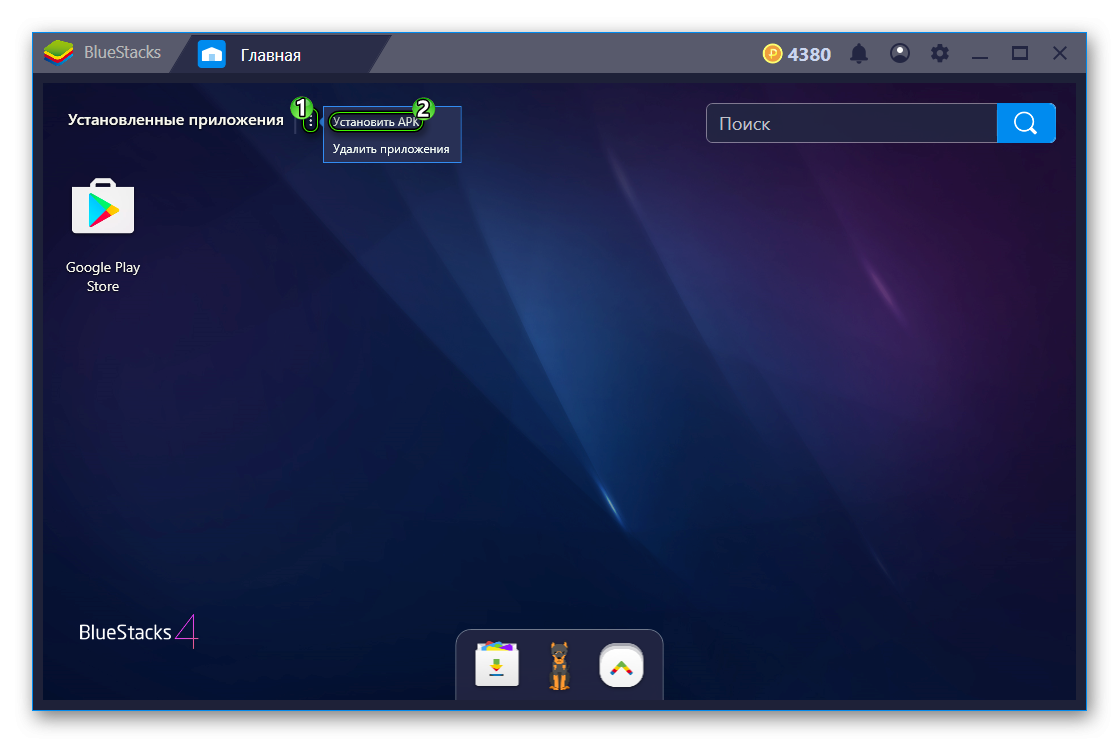
- حدد موقع الملف على جهازك الكمبيوتر.
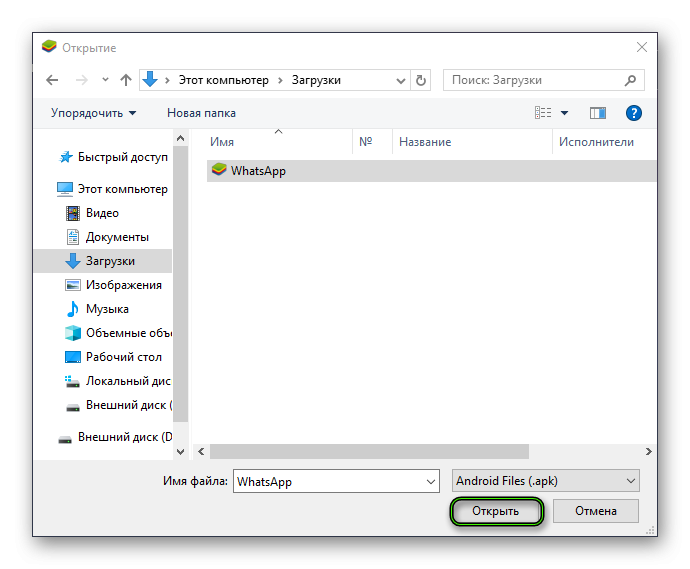
- انتظر اكتمل التثبيت.
على أجهزة الكمبيوتر وأجهزة الكمبيوتر المحمولة مع أنظمة تشغيل Windows ، يمكنك ببساطة فتح ملف .apk في Explorer ، ثم سيبدأ إجراء التثبيت. غالبًا ما تتطلب الألعاب “الضخمة” / تنزيل ملفات إضافية. لتثبيت ذاكرة التخزين المؤقت في BlueStacks ، ما عليك سوى اتباع بعض الخطوات:
- من علامة التبويب الرئيسية ، انقر فوق الرمز المعروض.
- افتح “Media Manager”.

- الآن انقر فوق ” استيراد من Windows ».
- حدد جميع المستندات أو المجلدات الضرورية في Explorer وقم بتحميلها.
- الآن ، من خلال أي مدير ملفات ، انقل كل شيء إلى الدليل المحدد.
الحذف
وأخيرًا ، سنكتشف كيفية حذف تطبيق إضافي في BlueStacks:
- افتح علامة التبويب الرئيسية مرة أخرى.
- انقر فوق LMB فوق الرمز الذي لم تعد هناك حاجة إليه.
- ثم انقر فوق “علامة التبويب” في الزاوية.
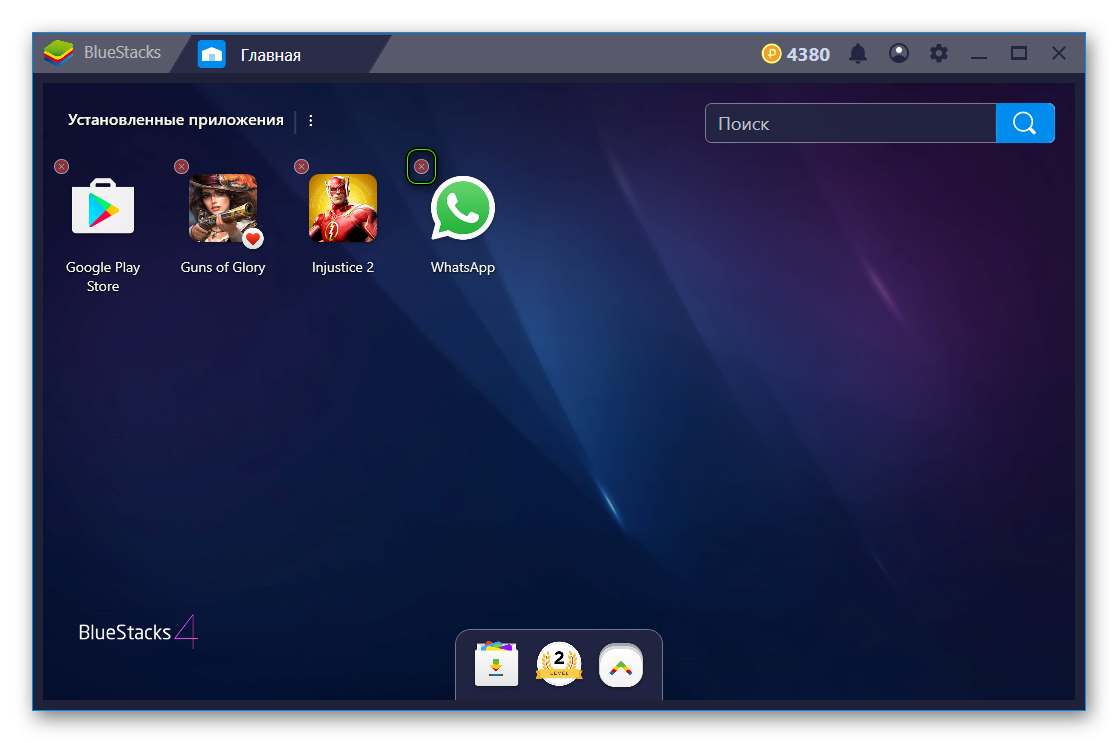
- أكمل الإجراء.